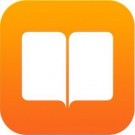OS X: De resolutie van (externe) beeldschermen achterhalen
Ieder type beeldscherm heeft een eigen resolutie, dat is vrij logisch omdat niet alle schermen hetzelfde zijn. De Macs hebben afhankelijk van hun lijn dezelfde resolutie. Vroeger kon je de resolut... lees verder ▸
Ieder type beeldscherm heeft een eigen resolutie, dat is vrij logisch omdat niet alle schermen hetzelfde zijn. De Macs hebben afhankelijk van hun lijn dezelfde resolutie. Vroeger kon je de resolutie van je beeldscherm zien via ▸ Systeemvoorkeuren ▸ Beeldschermen, dit is sinds OS X 10.9 Mavericks op deze plek niet meer zichtbaar. Wanneer je de resolutie van je beeldscherm in 10.9 wil achterhalen kun je dit doen met behulp van onderstaande stappen: (meer…)lees verder ▸
OS X: Game center instellingen (nickname) aanpassen
Wanneer je een echte spelfanaat bent dan heb je vast en zeker ook een Game Center profiel aangemaakt op je iDevice en Mac. Op deze manier kun je eenvoudig de scores van je vrienden bekijken, verschill... lees verder ▸
Wanneer je een echte spelfanaat bent dan heb je vast en zeker ook een Game Center profiel aangemaakt op je iDevice en Mac. Op deze manier kun je eenvoudig de scores van je vrienden bekijken, verschillende achievements behalen, een spel spelen tegen of met je vrienden en verschillende ranglijsten bekijken. Uiteraard heb je in het Game Center portaal ook een eigen bijnaam (nickname). Deze heb je,tijdens het registeren van je account aangemaakt. Mocht je achteraf niet tevreden zijn over je bijnaam dan kun je deze achteraf aanpassen. Volg hiervoor onderstaande stappen: (meer…)lees verder ▸
iBooks: Snel naar de vorige/volgende pagina navigeren
De iPad wordt naast het surfen, mails nakijken, spelletjes spelen ook gebruikt voor het lezen van boeken. De iBooks applicatie biedt hier uiteraard de oplossing voor en is erg handig in gebruik. Dankz... lees verder ▸
De iPad wordt naast het surfen, mails nakijken, spelletjes spelen ook gebruikt voor het lezen van boeken. De iBooks applicatie biedt hier uiteraard de oplossing voor en is erg handig in gebruik. Dankzij de iCloud functionaliteit en de Mac versie van iBooks kun je eenvoudig je boeken beheren, bekijken en synchroniseren. Tijdens het lezen van een boek kun je door het boek bladeren door met één vinger over het scherm te vegen naar links of rechts. Het kan ook op een andere manier waardoor het lezen nog prettiger wordt. Het is namelijk mogelijk via de kantlijnen naar de volgende/vorige pagina te navigeren, deze optie kun je via onderstaande stappen activeren. (meer…)lees verder ▸
10.9: Zoekopdrachten bewaren en bekijken vanuit het Dock
In OS X kun je een zoekopdracht uitvoeren binnen Finder en deze vervolgens bewaren. Je hebt dan de mogelijkheid om snel de zoekopdracht opnieuw te raadplegen zonder deze opnieuw te moeten invoeren. ... lees verder ▸
In OS X kun je een zoekopdracht uitvoeren binnen Finder en deze vervolgens bewaren. Je hebt dan de mogelijkheid om snel de zoekopdracht opnieuw te raadplegen zonder deze opnieuw te moeten invoeren. Een zoekopdracht kun je aanmaken via een Finder-venster. Voer in het zoekveld een bepaalde zoekterm in, denk hiervoor bijvoorbeeld aan vakantie, school of werk. Daarnaast is het zelfs mogelijk om extensies van bestanden in te voeren zoals pdf, jpg, enzovoorts. Finder zal aan de hand van deze zoekopdrachten alle resultaten met de opgegeven zoekterm(en) weergeven. (meer…)lees verder ▸
iOS: De batterij sparen tijdens het gebruik van turn-by-turn navigatie
Wanneer je gebruik maakt van de turn-by-turn navigatie binnen de kaarten applicatie van iOS dan heb je vast gemerkt dat de batterij razendsnel leeg raakt. Dit is uiteraard vrij logisch omdat iOS voort... lees verder ▸
Wanneer je gebruik maakt van de turn-by-turn navigatie binnen de kaarten applicatie van iOS dan heb je vast gemerkt dat de batterij razendsnel leeg raakt. Dit is uiteraard vrij logisch omdat iOS voortdurend het GPS signaal moet controleren, de kaart moet weergeven en bovendien decgesproken aanwijzingen moet afspelen. Daarom is het vrij noodzakelijk om tijdens het gebruik van deze optie de iPhone op te laden in de auto met behulp van een USB-kabel. Wanneer je in een noodsituatie toch de navigatie moet gebruiken zonder te kunnen opladen dan kun je beter onderstaande methode toepassen om de batterij te sparen. (meer…)lees verder ▸
Handmatig Twitter cache wissen op een Mac (archief)
Wanneer je veelvuldig gebruik maakt van de officiële Twitter applicatie voor Mac dan is waarschijnlijk je Mac opslagruimte aan het verliezen. De Twitter applicatie houdt namelijk erg veel data bij in... lees verder ▸
Wanneer je veelvuldig gebruik maakt van de officiële Twitter applicatie voor Mac dan is waarschijnlijk je Mac opslagruimte aan het verliezen. De Twitter applicatie houdt namelijk erg veel data bij in een cache map die diep verborgen is in de mappen van OS X. Hierin vind je niet alleen de tweets terug, maar ook de profielfoto’s, afbeeldingen en video’s die je volgers plaatsen op hun tijdlijn. Dit komt omdat telkens als je de Twitter applicatie opstart de app je tijdlijn controleert, download en toont in de App. Daarom is het aan te raden regelmatig de cache te legen, volg hiervoor onderstaande stappen: (meer…)lees verder ▸

OS X: De tap-functie van het trackpad activeren
OS X: De tap-functie van het trackpad activeren
Regelmatig krijgen we van beginnende OS X gebruikers de volgende vraag: Is het mogelijk is met behulp van een tap op het trackpad handelingen uit te voeren onder OS X in plaats van een klik in de link... lees verder ▸
Regelmatig krijgen we van beginnende OS X gebruikers de volgende vraag: Is het mogelijk is met behulp van een tap op het trackpad handelingen uit te voeren onder OS X in plaats van een klik in de linker benedenhoek? Uiteraard is dit mogelijk, maar standaard staat deze optie uit. In onderstaande stappen wordt uitgelegd hoe je eenvoudig de tap-fucntie van het trackpad kan activeren voor acties waaronder het selecteren van bestanden. (meer…)lees verder ▸
iPad: Herinneringen lijst verplaatsen of verwijderen
Met behulp van de herinneringen applicatie kun je heel simpel kleine aantekeningen toevoegen om zo bepaalde zaken niet te vergeten. Wanneer je veel verschillende soorten herinneringen hebt dan kun je ... lees verder ▸
Met behulp van de herinneringen applicatie kun je heel simpel kleine aantekeningen toevoegen om zo bepaalde zaken niet te vergeten. Wanneer je veel verschillende soorten herinneringen hebt dan kun je deze onderbrengen in verschillende lijsten. Deze lijsten kun je aanmaken via de 'Voeg lijst toe-knop' links onder in de herinneringen applicatie. Voer de gewenste naam in en kies eventueel een kleur voor de lijst. Tap hierna op ‘Gereed’ om de lijst toe te voegen aan de applicatie. (meer…)lees verder ▸
Welke iPhone 6 kiezen? Test het nu met deze papieren versie
De nieuwe iPhone 6 en iPhone 6 plus zijn een stuk groter dan de huidige iPhone 5s. Het is op dit moment erg moeilijk om voor jezelf een keuze te maken of je een iPhone 6 met een 4,7 inch scherm wilt o... lees verder ▸
De nieuwe iPhone 6 en iPhone 6 plus zijn een stuk groter dan de huidige iPhone 5s. Het is op dit moment erg moeilijk om voor jezelf een keuze te maken of je een iPhone 6 met een 4,7 inch scherm wilt of een iPhone 6 plus met een 5,5 inch scherm. Gelukkig heeft Quinten Mares een handige oplossing gevonden voor dit probleem. Met behulp van de onderstaande papieren versie van de iPhone 6 en 6 plus kun je de keuze tussen 4,7 en 5,5 inch voor jezelf makkelijker maken. Druk het PDF-document af (let op dat de vergoot/verklein optie in het printer venster is ingesteld op 100%), knip ze uit en lijm ze aan elkaar. Vervolgens heb je de iPhone 6 en iPhone 6 plus op ware grootte in je handen en kun je beslissen welke grootte voor jou het beste geschikt is. (meer…)lees verder ▸
Kleine handige iOS tips die iedereen moet weten (#10)
Stop het oneindig tappen Wanneer je een uitroepteken, cijfer, vraagteken, enzovoorts wil typen op je iPhone, iPad of iPod Touch moet je eerst het 123-menu openen. Dit doe je door op de 123-knop te ta... lees verder ▸
Stop het oneindig tappen Wanneer je een uitroepteken, cijfer, vraagteken, enzovoorts wil typen op je iPhone, iPad of iPod Touch moet je eerst het 123-menu openen. Dit doe je door op de 123-knop te tappen van je toetsenbord en vervolgens het leesteken, cijfer of symbool te kiezen, hierna moet je weer op de ABC-knop tappen om terug te keren naar de letters. Dit zijn best veel handelingen en gelukkig kan dit sneller! Tap gedurende enige momenten op de 123-knop tot het andere toetsenbord geopend wordt, verplaats dan je vinger naar leesteken of cijfer dat je wil toevoegen zonder je vinger omhoog te halen. (meer…)lees verder ▸
Find My Car: Nooit meer je geparkeerde auto kwijt
Iedereen met een auto heeft het vast en zeker meegemaakt dat je niet meer 100% zeker weet waar je hem hebt geparkeerd. Erg vervelend en vaak komt het goed, maar het zou zoveel eenvoudiger kunnen zijn.... lees verder ▸
Iedereen met een auto heeft het vast en zeker meegemaakt dat je niet meer 100% zeker weet waar je hem hebt geparkeerd. Erg vervelend en vaak komt het goed, maar het zou zoveel eenvoudiger kunnen zijn. Met behulp van de applicatie 'Find My Car' kun je heel simpel je parkeerplaats vastleggen in de App en later terug navigeren naar je auto zonder enige problemen. Zodra je auto is geparkeerd start je de App op en tap je op de knop 'Markering aanmaken' om de parkeerplaats te markeren. Daarnaast kun je een notitie toevoegen (denk hierbij aan het nummer van je parkeervak of een omschrijving van je parkeerplaats) of een timer activeren. Deze laatste optie is handig als je geparkeerd hebt voor een bepaalde tijd. Geen zin om iets te noteren? Maak dan een foto van je auto en zijn parkeerplaats om hem snel terug te vinden. (meer…)lees verder ▸
iOS 8 beschikbaar op 17 september (Golden Master vanaf vandaag)
Lang hoeven we niet meer te wachten op iOS 8, deze kunnen we vanaf 17 september 2014 downloaden via iTunes of de update uitvoeren 'over the air'. Daarnaast heeft Apple vandaag de Golden Master van iOS... lees verder ▸
Lang hoeven we niet meer te wachten op iOS 8, deze kunnen we vanaf 17 september 2014 downloaden via iTunes of de update uitvoeren 'over the air'. Daarnaast heeft Apple vandaag de Golden Master van iOS 8.0 beschikbaar gesteld aan de registreerde ontwikkelaars. In deze versie zijn de laatste bugs weggewerkt en is alles geoptimaliseerd voor de grote lancering. Tot nu toe is de Golden Master versie altijd gelijk geweest aan die van de definitieve iOS release. iOS 8 brengt een hoop verbeteringen en nieuwe functies met zich mee zoals interactieve meldingen, Handsoff, nieuwe apps waaronder 'gezondheid', widgets, gezinsdeling, enzovoorts. De Golden Master van iOS 8 is voor geregistreerde ontwikkelaars te downloaden via de ontwikkelaars-pagina. (meer…)lees verder ▸
Het is officieel! De slimme Apple Watch (te koop vanaf begin 2015)
We hebben er twee jaar op moeten wachten, maar dan is het eindelijk zover. Apple heeft vandaag de Apple Watch officieel gepresenteerd! Deze nieuwste gadget moet het verlengstuk worden van je iPhone en... lees verder ▸
We hebben er twee jaar op moeten wachten, maar dan is het eindelijk zover. Apple heeft vandaag de Apple Watch officieel gepresenteerd! Deze nieuwste gadget moet het verlengstuk worden van je iPhone en het hart van de nieuwe Gezondheid applicatie in iOS 8. De Apple Watch tilt het slim horloge naar een hoger level. Apple heeft de concurrentie wel degelijk een 'poepie' laten ruiken want de Apple Watch bevat sensoren en geniale opties die verschillende metingen kunnen doen, kortom het is een volwaardig compleet apparaat. (meer…)lees verder ▸

Apple kondigt iPhone 6 en 6 plus aan!
Apple kondigt iPhone 6 en 6 plus aan!
Niet geheel onverwacht heeft Apple vanavond de nieuwe iPhone voorgesteld. De afgelopen maanden hebben we al veel geruchten, afbeeldingen en prototypes voorbij zijn komen, vanaf nu is het officieel bev... lees verder ▸
Niet geheel onverwacht heeft Apple vanavond de nieuwe iPhone voorgesteld. De afgelopen maanden hebben we al veel geruchten, afbeeldingen en prototypes voorbij zijn komen, vanaf nu is het officieel bevestigd door Apple. De nieuwe iPhone heeft de naam iPhone 6 (plus) gekregen. Helemaal verrast zijn we natuurlijk niet, de iPhone heeft zoals verwacht een verbeterde processor, vernieuwd design en een groter scherm. We hebben een overzicht gemaakt van de belangrijkste vernieuwingen. (meer…)lees verder ▸

Apple live event september 2014
Apple live event september 2014
Vanavond is het dan eindelijk zover, Apple ontvangt de pers en enkele andere gelukkige op een speciaal evenement in Cupertino. Je leest het goed, ditmaal ontvangt Apple hun gasten niet in San Francisc... lees verder ▸
Vanavond is het dan eindelijk zover, Apple ontvangt de pers en enkele andere gelukkige op een speciaal evenement in Cupertino. Je leest het goed, ditmaal ontvangt Apple hun gasten niet in San Francisco maar in het het Flint Center for the Performing Arts in Cupertino. Waarom ze dit precies doen is niet 100% zeker, maar met 2405 zitplaatsen is deze zaal véél groter dan het Yerba Buena-theater in San Francisco die slechts 757 stoelen telt. Echter heeft deze locatie ook een bijzondere geschiedenis en betekenis want hier heeft Steve Jobs 30 jaar geleden de allereerste Macintosh onthuld. (meer…)lees verder ▸
OS X: Alle foto’s uit een GIF-animatie bekijken en bewaren
Bewegende GIF-afbeeldingen zijn weer helemaal terug van weggeweest en maar goed ook want het is de ideale manier om een boodschap over te brengen. Vele iOS applicaties maken al van je foto’s een leu... lees verder ▸
Bewegende GIF-afbeeldingen zijn weer helemaal terug van weggeweest en maar goed ook want het is de ideale manier om een boodschap over te brengen. Vele iOS applicaties maken al van je foto’s een leuke GIF-animatie die je vervolgens kan doorsturen naar je vrienden en kennissen. Wanneer je een GIF-animatie ontvangt of gevonden hebt op het internet dan kun je deze bekijken, in sommige gevallen wil je graag een stukje (foto) uit de animatie bewaren. Er zijn tal van tools die de GIF’s ontleden zodat jij alle foto’s uit de animatie kunt bewaren, maar standaard in OS X is dit al mogelijk met voorvertoning. (meer…)lees verder ▸